Monitorar a Sincronização de Arquivos do Azure
Use a Sincronização de Arquivos do Azure para centralizar os compartilhamentos de arquivos da sua organização em Arquivos do Azure enquanto mantém a flexibilidade, o desempenho e a compatibilidade de um servidor de arquivos local. A Sincronização de arquivos do Azure transforma o Windows Server em um cache rápido do compartilhamento de arquivos do Azure. Use qualquer protocolo disponível no Windows Server para acessar seus dados localmente, incluindo SMB, NFS e FTPS. Você pode ter tantos caches quantos precisar em todo o mundo.
Este artigo descreve como monitorar sua implantação do Azure File Sync usando o Azure Monitor, o Storage Sync Service e o Windows Server.
Os cenários a seguir são abordados neste guia:
- Visualize as métricas de Sincronização de Arquivos do Azure no Azure Monitor.
- Crie alertas no Azure Monitor para notificá-lo proativamente sobre condições críticas.
- Exiba a integridade de sua implantação do Sincronização de Arquivos do Azure usando o portal do Azure.
- Como usar os logs de eventos e os contadores de desempenho em seus servidores Windows para monitorar a integridade de sua implantação de Sincronização de Arquivos do Azure.
Azure Monitor
Use Azure monitor para exibir as métricas e configurar alertas para sincronização, camadas de nuvem e conectividade de servidor.
Métricas
As métricas para a Sincronização de Arquivos do Azure são habilitadas por padrão e são enviadas para o Azure Monitor a cada 15 minutos.
Como visualizar as métricas de Sincronização de Arquivos do Azure no Azure Monitor
- Acesse Storage Sync Service noAzure portal e clique em Métricas.
- Clique na lista suspensa Métrica e selecione a métrica que você deseja exibir.
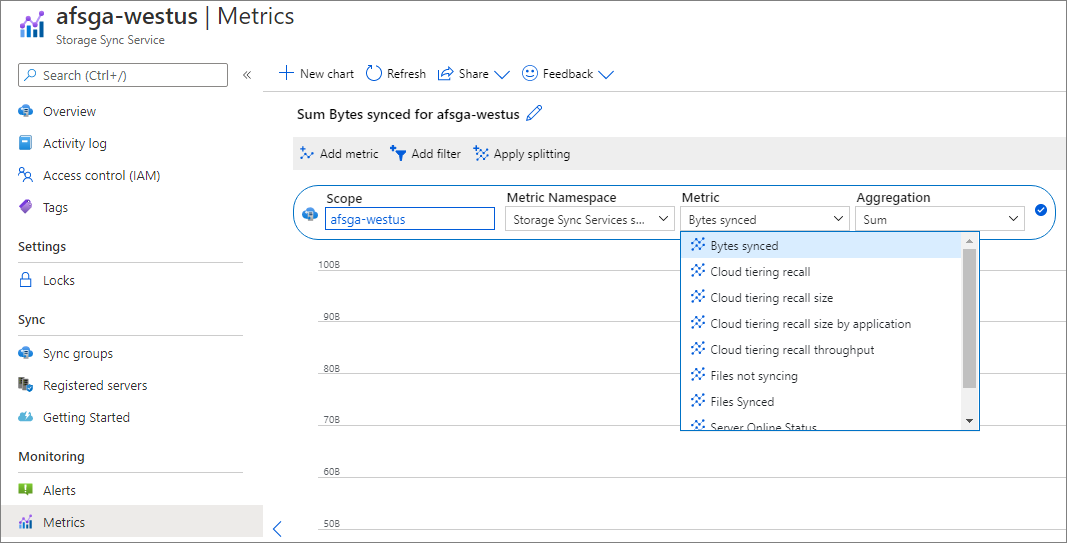
As métricas a seguir para a Sincronização de Arquivos do Azure estão disponíveis no Azure Monitor:
| Nome da métrica | Descrição |
|---|---|
| Bytes sincronizados | Tamanho dos dados transferidos (upload e download). Unidade: Bytes Tipo de agregação: Média, Soma Dimensões aplicáveis: nome do ponto de extremidade do servidor, direção de sincronização, nome do grupo de sincronização |
| Taxa de ocorrência no cache disposto em camadas de nuvem | Porcentagem de bytes, não arquivos inteiros, que foram fornecidos pelo cache em relação aos que foram recuperados da nuvem. Unidade: porcentagem Tipo de agregação: Média Dimensões aplicáveis: nome do ponto de extremidade do servidor, nome do servidor, nome do grupo de sincronização |
| Tamanho de recall da camada de nuvem | Tamanho dos dados em recall. Unidade: Bytes Tipo de agregação: Média, Soma Dimensões aplicáveis: nome do servidor, nome do grupo de sincronização |
| Tamanho de recall da camada de nuvem por aplicativo | Tamanho dos dados colocados em recall pelo aplicativo Unidade: Bytes Tipo de agregação: Média, Soma Dimensões aplicáveis: nome do aplicativo, nome do servidor, nome do grupo de sincronização |
| Taxa de sucesso de recall em camada de nuvem | Porcentagem de solicitações de recall que foram bem-sucedidas. Unidade: porcentagem Tipo de agregação: Média Dimensões aplicáveis: nome do ponto de extremidade do servidor, nome do servidor, nome do grupo de sincronização |
| Taxa de transferência de recall da camada de nuvem | Tamanho da taxa de transferência de recall de dados. Unidade: Bytes Tipo de agregação: Média, Soma, Máximo, Mínimo Dimensões aplicáveis: nome do servidor, nome do grupo de sincronização |
| Tamanho da camada de nuvem das camada de dados | Tamanho dos dados em camadas para o Compartilhamento de Arquivos do Azure. Unidade: Bytes Tipo de Agregação: Média, Soma, Máx., Mín. Dimensões aplicáveis: nome do ponto de extremidade do servidor, nome do servidor, nome do grupo de sincronização |
| Tamanho da camada de nuvem de dados em camadas de acordo com o último trabalho de manutenção | Tamanho dos dados em camadas durante o último trabalho de manutenção. Unidade: Bytes Tipo de Agregação: Soma, Média, Máx., Mín. Dimensões aplicáveis: Motivo da Disposição em Camadas, Nome do Ponto de Extremidade do Servidor, Nome do Servidor, Nome do Grupo de Sincronização |
| Modo de pouco espaço em disco para camadas de nuvem | Indica se o ponto de extremidade do servidor está no modo de espaço em disco baixo ou não (1=sim; 0=não) Unidade: Contagem Tipo de Agregação: Soma, Máximo, Mínimo, Contagem Dimensões aplicáveis: nome do ponto de extremidade do servidor, nome do servidor, nome do grupo de sincronização |
| Arquivos não sincronizando | Contagem de arquivos que estão falhando em sincronizar. Unidade: Contagem Tipos de agregação: Média Dimensões aplicáveis: nome do ponto de extremidade do servidor, direção de sincronização, nome do grupo de sincronização |
| Arquivos sincronizados | Contagem dos arquivos transferidos (upload e download). Unidade: Contagem Tipo de agregação: Média, Soma Dimensões aplicáveis: nome do ponto de extremidade do servidor, direção de sincronização, nome do grupo de sincronização |
| Tamanho do cache do servidor | Tamanho dos dados armazenados em cache no servidor. Unidade: Bytes Tipo de agregação: Média, Máximo, Mínimo Dimensão aplicável: nome do ponto de extremidade do servidor, nome do servidor, nome do grupo de sincronização |
| Tamanho dos dados do cache por hora do último acesso | Tamanho dos dados por hora do último acesso. Unidade: Bytes Tipo de Agregação: Média, Máx., Mín. Dimensão aplicável: Hora do Último Acesso, Nome do Ponto de Extremidade do Servidor, Nome do Servidor, Nome do Grupo de Sincronização |
| Status online do servidor | Contagem de pulsações recebidas do servidor. Unidade: Contagem Tipo de agregação: Média, Contagem, Soma, Máximo, Mínimo Dimensão aplicável: nome do servidor |
| Resultado da sessão de sincronização | Resultado da sessão de sincronização (1 = sessão de sincronização bem-sucedida; 0 = sessão de sincronização com falha) Unidade: Contagem Tipos de agregação: Média, Contagem, Soma, Máximo, Mínimo Dimensões aplicáveis: nome do ponto de extremidade do servidor, direção de sincronização, nome do grupo de sincronização |
Alertas
Os alertas trabalham de forma proativa, mandando notificações quando encontram condições importante em seus dados de monitoramento. Para saber mais sobre como configurar alertas no Azure Monitor, confira Visão geral dos alertas no Microsoft Azure.
Como criar alertas para o Azure File Sync
- Acesse Storage Sync Service noAzure portal.
- Clique em Alertas na seção de Monitoramento e, em seguida, clique em + Nova regra de alerta.
- Clique em Selecionar condição e forneça as seguintes informações para o alerta:
- Métrica
- Nome da dimensão
- Lógica de alerta
- Clique em Adicionar grupos de ações e adicionar um grupo de ações (email, SMS etc.) ao alerta, seja selecionando um grupo de ações existente ou criando um grupo de ações.
- Preencha os Detalhes do alerta, como o Nome da regra de alerta, a Descrição e a Gravidade.
- Clique em Criar regra de alerta para criar o alerta.
Observação
Se você configurar um alerta usando a dimensão Nome do Servidor e o servidor for renomeado, o alerta precisará ser atualizado para monitorar o novo nome do servidor.
A tabela a seguir lista alguns cenários de exemplo para monitorar e a métrica apropriada a ser usada para o alerta:
| Cenário | Métrica a ser usada para alerta |
|---|---|
| A saúde do ponto de extremidade do servidor mostra um erro no portal | Resultado da sessão de sincronização |
| Os arquivos estão falhando na sincronização com um servidor ou ponto de extremidade de nuvem | Arquivos não sincronizando |
| O servidor registrado não está se comunicando com o Serviço de Sincronização de Armazenamento | Status online do servidor |
| O tamanho do recall em camadas de nuvem excedeu 500GiB em um dia | Tamanho de recall da camada de nuvem |
Para obter instruções sobre como criar alertas para esses cenários, consulte a seção Exemplos de alerta .
Serviço de Sincronização de Armazenamento
Para exibir a saúde da implantação Sincronização de Arquivos do Azure no portal do Azure, navegue até o Serviço de Sincronização de Armazenamento e as seguintes informações estarão disponíveis:
- Integridade do servidor registrado
- Integridade do ponto de extremidade do servidor
- Erros de sincronização persistentes
- Erros de sincronização transitórios
- Atividade de sincronização (carregar na nuvem, baixar no servidor)
- Economia de espaço em camadas de nuvem
- Erros de camada
- Erros de Recall
- Métricas
Integridade do servidor registrado
Para exibir a saúde do servidor registrado no portal, navegue até a seção Servidores registrados do Serviço de Sincronização de Armazenamento.
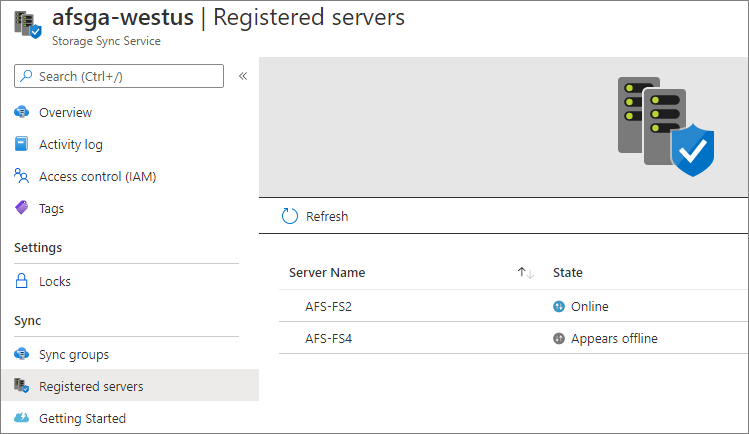
- Se o estado do servidor registrado é Online, o servidor está se comunicando com sucesso com o serviço.
- Se o estado do servidor registrado for Aparece offline, o processo do Monitor de Sincronização de Armazenamento (AzureStorageSyncMonitor.exe) não está em execução ou o servidor não consegue acessar o serviço de Sincronização de Arquivos do Azure. Confira a documentação de solução de problemas de permissões.
Integridade do ponto de extremidade do servidor
Para exibir a saúde de um ponto de extremidade do servidor no portal, navegue até a seção Grupos de sincronização do Serviço de Sincronização de Armazenamento e selecione um grupo de sincronização.

- A integridade do ponto de extremidade do servidor e a atividade de sincronização (carregar na nuvem, baixar no servidor) no portal baseiam-se nos eventos de sincronização registrados no log de eventos de telemetria no servidor (ID 9102 e 9302). Se uma sessão de sincronização falhar devido a um erro transitório, como o erro cancelado, o ponto de extremidade do servidor ainda será mostrado como íntegro no portal, desde que a sessão de sincronização atual esteja progredindo (os arquivos são aplicados). A ID de evento 9302 é o evento de progresso de sincronização e a ID de evento 9102 é registrada quando uma sessão de sincronização é concluída. Para obter mais informações, consulte sincronizar integridade e sincronizar andamento. Se a integridade do ponto de extremidade do servidor mostrar um status diferente de Íntegro, consulte a documentação de solução de problemas para obter diretrizes.
- A contagem de Erros de sincronização persistentes e Erros de sincronização transitórios no portal é baseada na ID de evento 9121 registrada no log de eventos de telemetria no servidor. Esse evento é registrado para cada erro por item quando a sessão de sincronização é concluída. Para visualizar os erros no portal, acesse as Propriedades do ponto de extremidade do servidor e navegue até a seção Erros + solução de problemas. Como fazer para ver se há arquivos ou pastas específicos que não estão sendo sincronizados?
- A Economia de espaço em camadas de nuvem fornece a quantidade de espaço em disco economizada pela camada de nuvem. Os dados fornecidos para Economia de espaço em camadas de nuvem baseiam-se na ID de evento 9071 que é registrada no log de eventos de telemetria no servidor. Para exibir informações e métricas adicionais de camadas de nuvem, acesse Propriedades do Ponto de Extremidade do Servidor e navegue até a seção Status da camada de nuvem. Para saber mais, consulte monitorar camadas de nuvem.
- Para visualizar os Erros de camada e Erros de recall no portal, acesse as Propriedades do ponto de extremidade do servidor e navegue até a seção Erros + solução de problemas. Os Erros de camada baseiam-se na ID de evento 9003 que é registrada no log de eventos de telemetria no servidor e os Erros de recall se baseiam na ID de evento 9006. Para investigar os arquivos que estão falhando na camada ou na recuperação, consulte como solucionar problemas de arquivos que falham na camada e como solucionar problemas de arquivos que não puderam ser recuperados.
Gráficos de métricas
Os seguintes gráficos de métricas podem ser visualizados no portal do Storage Sync Service:
Nome da métrica Descrição Nome da folha Bytes sincronizados Tamanho dos dados transferidos (upload e download). Ponto de extremidade do servidor – Status da sincronização Arquivos não sincronizando Contagem de arquivos que estão falhando em sincronizar. Ponto de extremidade do servidor – Status da sincronização Arquivos sincronizados Contagem dos arquivos transferidos (upload e download). Ponto de extremidade do servidor – Status da sincronização Taxa de ocorrência no cache disposto em camadas de nuvem Porcentagem de bytes, não arquivos inteiros, que foram fornecidos pelo cache em relação aos que foram recuperados da nuvem. Ponto de extremidade do servidor – Status da camada de nuvem Tamanho dos dados do cache por hora do último acesso Tamanho dos dados por hora do último acesso. Ponto de extremidade do servidor – Status da camada de nuvem Tamanho da camada de nuvem de dados em camadas de acordo com o último trabalho de manutenção Tamanho dos dados em camadas durante o último trabalho de manutenção. Ponto de extremidade do servidor – Status da camada de nuvem Tamanho de recall da camada de nuvem por aplicativo Tamanho dos dados colocados em recall pelo aplicativo Ponto de extremidade do servidor – Status da camada de nuvem Recall da camada de nuvem Tamanho dos dados em recall. Ponto de extremidade do servidor – Status da camada de nuvem, servidores registrados Status online do servidor Contagem de pulsações recebidas do servidor. Servidores registrados Para saber mais, confira Azure Monitor.
Observação
Os gráficos no portal do Serviço de Sincronização de Armazenamento possuem um intervalo de tempo de 24 horas. Para exibir os diferentes intervalos de tempo ou dimensões, use o Azure Monitor.
Windows Server
No Windows Server que tem o agente de sincronização de arquivos do Azure instalado, você pode exibir a integridade dos pontos de extremidade do servidor no servidor usando os logs de eventos e os contadores de desempenho.
Logs de eventos
Use o log de eventos de telemetria no servidor para monitorar a integridade do servidor registrado, da sincronização e das camadas de nuvem. No Visualizador de Eventos, o log do evento de telemetria está localizado em Aplicativos e Serviços\Microsoft\FileSync\Agent.
Integridade de Sincronização
A ID do evento 9102 é registrada quando uma sessão de sincronização é concluída. Esse evento deve ser usado para determinar se as sessões de sincronização estão sendo concluídas com êxito (HResult = 0) e se há erros de sincronização por item (PerItemErrorCount). Para obter mais informações, consulte a documentação sincronizar integridade e erros por item.
Observação
Às vezes, as sessões de sincronização falham em geral ou têm um PerItemErrorCount não zero. No entanto, eles ainda avançam e alguns arquivos são sincronizados com êxito. Você pode ver isso nos campos Aplicados, como AppliedFileCount, AppliedDirCount, AppliedTombstoneCount e AppliedSizeBytes. Esses campos dizem quanto da sessão foi bem-sucedida. Se você vir várias sessões de sincronização falharem em uma linha e elas têm uma contagem aplicada cada vez maior, dê tempo de sincronização para tentar novamente antes de abrir um tíquete de suporte.
Esse evento ID 9121 é registrado para cada erro por item quando a sessão de sincronização é concluída. Use esse evento para determinar o número de arquivos que estão falhando na sincronização com esse erro (PersistentCount e TransientCount). Erros persistentes por item devem ser investigados, consulte Como fazer para ver se há arquivos ou pastas específicos que não estão sendo sincronizados?
A ID do evento 9302 é registrada a cada 5 a 10 minutos, se há uma sessão de sincronização ativa. Use esse evento para determinar quantos itens devem ser sincronizados (TotalItemCount), o número de itens que foram sincronizados até agora (AppliedItemCount) e o número de itens que falharam na sincronização devido a um erro por item (PerItemErrorCount). Se a sincronização não estiver progredindo (AppliedItemCount=0), a sessão de sincronização deverá eventualmente falhar e uma ID do evento 9102 será registrada com o erro. Para obter mais informações, consulte a Documentação do progresso de sincronização.
Integridade do servidor registrado
- A ID do evento 9301 é registrada a cada 30 segundos quando um servidor consulta o serviço em busca de trabalhos. Se GetNextJob é concluído com status = 0, o servidor é capaz de se comunicar com o serviço. Se GetNextJob é concluído com um erro, verifique a Documentação de solução de problemas para obter diretrizes.
Integridade das Camadas de Nuvem
Para monitorar a atividade em camadas em um servidor, use as identificações de evento 9003, 9016 e 9029 no log de eventos da Telemetria (localizado no Visualizador de Eventos, em Aplicativos e Serviços\Microsoft\FileSync\Agent) .
- A identificação de evento 9003 fornece distribuição de erro para um terminal do servidor. Por exemplo, Contagem total de erros, ErrorCode. Um evento é registrado por código de erro.
- A identificação de evento 9016 fornece resultados de fantasma para um volume. Por exemplo: o percentual de espaço livre é, Número de arquivos fantasmados na sessão, Número de arquivos que falharam no fantasma, etc.
- A ID do evento 9029 fornece informações de sessão de conversão em fantasma para um ponto de extremidade de servidor. Por exemplo, Número de arquivos tentados na sessão, Número de arquivos em camadas na sessão, Número de arquivos já em camadas, etc.
Para monitorar a atividade de recall em um servidor, use as identificações de evento 9005, 9006, 9009, 9059 e 9071 no log de eventos da Telemetria (localizado no Visualizador de Eventos, em Aplicativos e Serviços\Microsoft\FileSync\Agent) .
- A ID de evento 9005 fornece confiabilidade de recall para um ponto de extremidade do servidor. Por exemplo: Total de arquivos exclusivos acessados, Total de arquivos exclusivos com acesso com falha, etc.
- ID do evento 9006 fornece Lembre-se a distribuição de erro para um ponto de extremidade do servidor. Por exemplo: Total de solicitações com falha e ErrorCode. Um evento é registrado por código de erro.
- A ID do evento 9009 fornece informações de sessão de recall para um ponto de extremidade de servidor. Por exemplo, DurationSeconds, CountFilesRecallSucceeded, CountFilesRecallFailed, etc.
- A ID do evento 9059 fornece distribuição de recall do aplicativo para um ponto de extremidade de servidor. Por exemplo: ShareId, Nome do Aplicativo e TotalEgressNetworkBytes.
- A ID do evento 9071 fornece eficiência de camadas de nuvem para um ponto de extremidade do servidor. Por exemplo: TotalDistinctFileCountCacheHit, TotalDistinctFileCountCacheMiss, TotalCacheHitBytes e TotalCacheMissBytes.
Contadores de desempenho
Use os contadores de desempenho da Sincronização de Arquivos do Azure no servidor para monitorar a atividade de sincronização.
Para exibir Sincronização de Arquivos do Azure contadores de desempenho no servidor, abra Monitor de Desempenho (Perfmon.exe). Você pode encontrar os contadores nos objetos Bytes do AFS Transferidos e Operações de Sincronização do AFS.
Os seguintes contadores de desempenho para a Sincronização de Arquivos do Azure estão disponíveis no Monitor de Desempenho:
| Objeto de Desempenho\Nome do Contador | Descrição |
|---|---|
| Bytes de AFS Transferidos\Bytes Baixados/s | Número de bytes baixados por segundo. |
| Bytes de AFS Transferidos\Bytes Carregados/s | Número de bytes carregados por segundo. |
| Bytes de AFS Transferidos\Total de Bytes/s | Total de bytes por segundo (upload e download). |
| Operações de Sincronização de AFS\Arquivos de Sincronização Baixados/s | Número de arquivos baixados por segundo. |
| Operações de Sincronização de AFS\Arquivos de Sincronização Carregados/s | Número de arquivos carregados por segundo. |
| Operações de Sincronização de AFS\Total de Operações de Arquivo de Sincronização/s | Número total de arquivos sincronizados (upload e download). |
Exemplos de alerta
Esta seção fornece alguns alertas de exemplo para Sincronização de Arquivos do Azure.
Observação
Se você criar um alerta e ele estiver muito confuso, ajuste o valor de limite e a lógica de alerta.
Como criar um alerta se a saúde do ponto de extremidade do servidor mostrar um erro no portal
- No Azure portal, vá até Storage Sync Service.
- Vá até seção Monitoramento e clique em Alertas.
- Clique em + Nova regra de alerta para criar um novo alerta.
- Configure a condição clicando em Selecionar condição.
- Na folha Configurar lógica de sinal, clique em sincronizar sessão resultado em nome do sinal.
- Selecione a seguinte configuração de dimensão:
- Nome da dimensão: nome do ponto de extremidade do servidor
- Operador: =
- Valores de dimensão: todos os valores atuais e futuros
- Navegue até a lógica de alerta e conclua o seguinte:
- Limite definido como estático
- Operador: Menor que
- Tipo de agregação: Máximo
- Valor do limite: 1
- Avaliado com base em: granularidade de agregação = 24 horas | Frequência de avaliação = a cada hora
- Clique em Concluído.
- Clique em Adicionar grupos de ações para adicionar um grupo de ações (email, SMS etc.) ao alerta, seja selecionando um grupo de ações existente ou criando um grupo de ações.
- Preencha os Detalhes do alerta, como o Nome da regra de alerta, a Descrição e a Gravidade.
- Clique em Criar regra de alerta.
Como criar um alerta se os arquivos estiverem falhando na sincronização com um servidor ou ponto de extremidade de nuvem
- No Azure portal, vá até Storage Sync Service.
- Vá até seção Monitoramento e clique em Alertas.
- Clique em + Nova regra de alerta para criar um novo alerta.
- Configure a condição clicando em Selecionar condição.
- Na folha Configurar lógica de sinal, clique em arquivos não sincronizando sob o nome do sinal.
- Selecione a seguinte configuração de dimensão:
- Nome da dimensão: nome do ponto de extremidade do servidor
- Operador: =
- Valores de dimensão: todos os valores atuais e futuros
- Navegue até a lógica de alerta e conclua o seguinte:
- Limite definido como estático
- Operador: Maior que
- Tipo de agregação: Média
- Valor do limite: 100
- Avaliado com base em: granularidade de agregação = 5 minutos | Frequência de avaliação = a cada 5 minutos
- Clique em Concluído.
- Clique em Adicionar grupos de ações para adicionar um grupo de ações (email, SMS etc.) ao alerta, seja selecionando um grupo de ações existente ou criando um grupo de ações.
- Preencha os Detalhes do alerta, como o Nome da regra de alerta, a Descrição e a Gravidade.
- Clique em Criar regra de alerta.
Como criar um alerta quando o servidor registrado não está se comunicando com o Serviço de Sincronização de Armazenamento
- No Azure portal, vá até Storage Sync Service.
- Vá até seção Monitoramento e clique em Alertas.
- Clique em + Nova regra de alerta para criar um novo alerta.
- Configure a condição clicando em Selecionar condição.
- Na folha Configurar lógica de sinal, clique em Status online do servidor em nome do sinal.
- Selecione a seguinte configuração de dimensão:
- Nome da dimensão: Nome do servidor
- Operador: =
- Valores de dimensão: todos os valores atuais e futuros
- Navegue até a lógica de alerta e conclua o seguinte:
- Limite definido como estático
- Operador: Menor que
- Tipo de agregação: Máximo
- Valor do limite em bytes: 1
- Avaliado com base em: granularidade de agregação = 1 hora | Frequência de avaliação = a cada 30 minutos
- Observe que as métricas são enviadas para Azure Monitor a cada 15 a 20 minutos. Não de definir a Frequência de avaliação para menos de 30 minutos (gerará alertas falsos).
- Clique em Concluído.
- Clique em Adicionar grupos de ações para adicionar um grupo de ações (email, SMS etc.) ao alerta, seja selecionando um grupo de ações existente ou criando um grupo de ações.
- Preencha os Detalhes do alerta, como o Nome da regra de alerta, a Descrição e a Gravidade.
- Clique em Criar regra de alerta.
Como criar um alerta se o tamanho do recall em camadas de nuvem tiver excedido 500GiB em um dia
- No Azure portal, vá até Storage Sync Service.
- Vá até seção Monitoramento e clique em Alertas.
- Clique em + Nova regra de alerta para criar um novo alerta.
- Configure a condição clicando em Selecionar condição.
- Na folha Configurar lógica de sinal, clique em Tamanho do recall em camadas de nuvem sob o nome do sinal.
- Selecione a seguinte configuração de dimensão:
- Nome da dimensão: Nome do servidor
- Operador: =
- Valores de dimensão: todos os valores atuais e futuros
- Navegue até a lógica de alerta e conclua o seguinte:
- Limite definido como estático
- Operador: Maior que
- Tipo de agregação: Total
- Valor do limite em bytes: 67108864000
- Avaliado com base em: granularidade de agregação = 24 horas | Frequência de avaliação = a cada hora
- Clique em Concluído.
- Clique em Adicionar grupos de ações para adicionar um grupo de ações (email, SMS etc.) ao alerta, seja selecionando um grupo de ações existente ou criando um grupo de ações.
- Preencha os Detalhes do alerta, como o Nome da regra de alerta, a Descrição e a Gravidade.
- Clique em Criar regra de alerta.